希象传屏推荐
软件类型系统工具
支持平台PC / Windows
更新时间2025-06-06
软件大小61.2MB
标签
软件语言简体中文
(由毒霸软件管家提供)
💡 软件简介
希象传屏是一款专为会议办公和多媒体教学设计的专业级无线投屏软件。它打破了传统投屏需要繁琐接线的束缚,通过无线局域网技术,实现手机、平板、电脑与会议平板/一体机之间的无缝连接。
无论是企业会议展示PPT,还是老师在课堂上演示课件,希象传屏都能提供高清、低延迟、稳定的投屏体验。它不仅支持屏幕镜像,还具备文件快传、反向控制、桌面同步等强大功能,是提升团队协作效率的必备神器。
🌟 核心亮点
1. 多端兼容,全能投屏
完美支持 Windows、macOS 电脑以及 Android、iOS 移动设备,无需转接头,一键无线连接。
2. 双向互动,反向触控
投屏更智能:不仅能把电脑画面投到大屏,还能在大屏上直接触控操作电脑(反向控制),站在大屏前即可翻页PPT、批注修改。
3. 小屏控大屏,桌面同步
手机/平板可化身“触控板”或“遥控器”,远程操控大屏;也可以将大屏画面同步回手机,实现“桌面同步”,后排参会者也能看清屏幕内容。
4. 极速传输,画质高清
采用专业流媒体传输技术,支持音频视频同步传输,播放高清视频流畅不卡顿,告别传统投屏的“马赛克”和延迟感。
5. 隐私保护,安全无忧
支持动态传屏码连接,防止误投;特有的隐私模式,可只投屏特定窗口,避免个人聊天记录等隐私泄露。
🚀 希象传屏保姆级使用教程
场景一:手机投屏到大屏
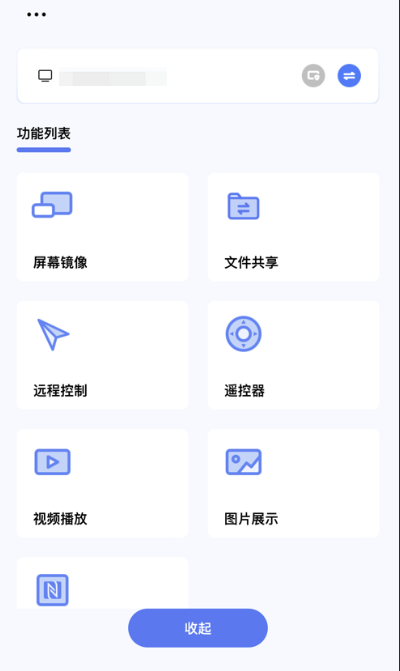
1. 连接网络:确保手机和会议大屏(接收端)连接在同一个 Wi-Fi 网络下(或者手机连接大屏自带的热点)。
2. 获取连接码:点亮大屏,打开大屏上的“希象传屏”或“无线传屏”应用,屏幕上会显示一组传屏码(通常为数字)或二维码。
3. 开始投屏:
打开手机上的“希象传屏”APP。
输入码连接:在输入框内输入大屏上的传屏码,点击连接。
扫码连接:点击APP内的扫码按钮,扫描大屏二维码。
4. 选择功能:连接成功后,点击“开始传屏”或“镜像”,手机画面即刻同步至大屏。你也可以选择“图片/视频”单独推送文件。
场景二:电脑投屏到大屏
1. 联网确认:将笔记本电脑连接到与大屏相同的 Wi-Fi 网络。
2. 启动软件:打开电脑上的“希象传屏”客户端。
3. 输入传屏码:在电脑端软件界面输入大屏显示的传屏码。
4. 一键投屏:
点击“开始投屏”,电脑桌面将显示在大屏上。
若需要声音同步,请在软件设置中勾选“开启音频投屏”。
若需要在大屏上控制电脑,请勾选“允许反向控制”。
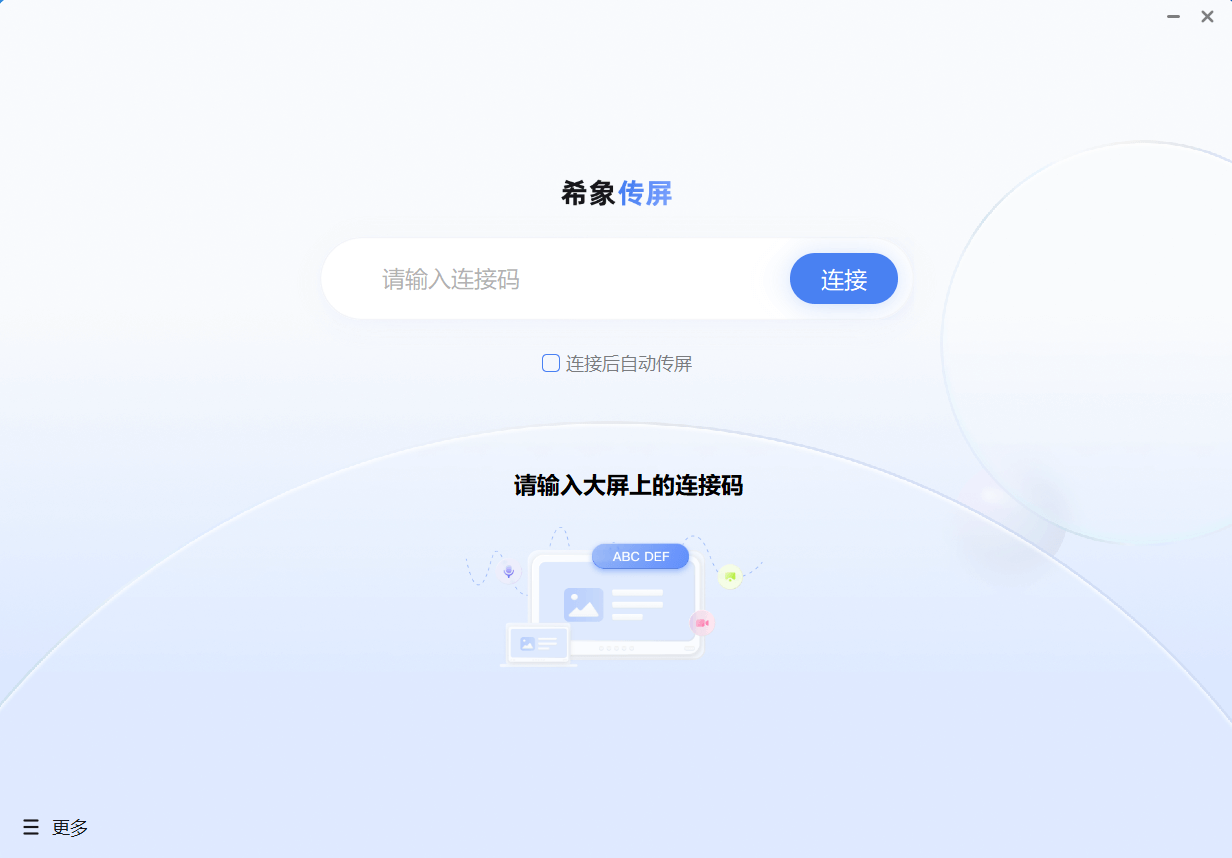
❓ 常见问题 (FAQ)
Q1: 输入传屏码后提示“连接失败”或“找不到设备”?
- 检查网络:这是最常见的原因。请务必确认手机/电脑与大屏连接的是同一个路由器/Wi-Fi。
- 检查网段:部分公司网络不仅要同WiFi,还需要设备处于同一网段,且未开启AP隔离。
- 防火墙拦截:Windows防火墙可能拦截了连接,尝试关闭防火墙或允许希象传屏通过防火墙。
Q2: 投屏画面卡顿或有延迟?
- 建议使用 5G频段 的Wi-Fi,干扰更少,速度更快。
- 检查大屏或电脑是否开启了高耗能软件,尝试关闭不必要的后台程序。
- 在软件设置中调整画质为“流畅”模式。
Q3: 为什么投屏没有声音?
- 电脑端:Windows系统需要确保安装了希象传屏的音频驱动(安装软件时会提示,请允许安装)。同时在投屏软件界面确认“麦克风”或“声音”图标未被静音。
- 手机端:部分安卓手机因系统权限限制,可能无法投射系统内部声音,仅支持传输麦克风声音或特定播放器的声音。
Q4: 我可以用USB线连接吗?
- 希象传屏主要基于无线网络。如果需要有线连接,通常建议直接使用 HDMI 线连接电脑和显示屏。但希沃部分硬件支持“希沃无线传屏器”(类似U盘的硬件),插入USB口按一下即可投屏,无需安装软件。